- Cisco Community
- Comunidade da Cisco
- Networking
- Discussões Routing & Switching
- Re: interface do rastreador de pacotes UI é muito grande para funcionar
- Subscrever fonte RSS
- Marcar tópico como novo
- Marcar tópico como lido
- Flutuar este Tópico para o utilizador atual
- Marcador
- Subscrever
- Silenciar
- Página amigável para impressora
- Marcar como novo
- Marcador
- Subscrever
- Silenciar
- Subscrever fonte RSS
- Destacar
- Imprimir
- Denunciar conteúdo inapropriado
em 09-24-2021 03:24 PM
Olá a todos,
Instalei recentemente o rastreador de pacotes 8.0 em um laptop windows 10 de 14 polegadas,
Os ícones, sub-janelas tudo são muito grandes e não minimizaveis, é muito desconfortável para trabalhar e até mesmo para fechar as subconsussões abertas dentro, embora eu não tenha mudado nenhuma configuração.
atualmente, estou usando isso em um Ubuntu VM, mas estou mais confortável para trabalhar no sistema host.
Tentei reinstalar, mas o problema está ativo.
Eu não estou entendendo o que estava errado!, por favor, me ajude.
Agradecendo antecipadamente.
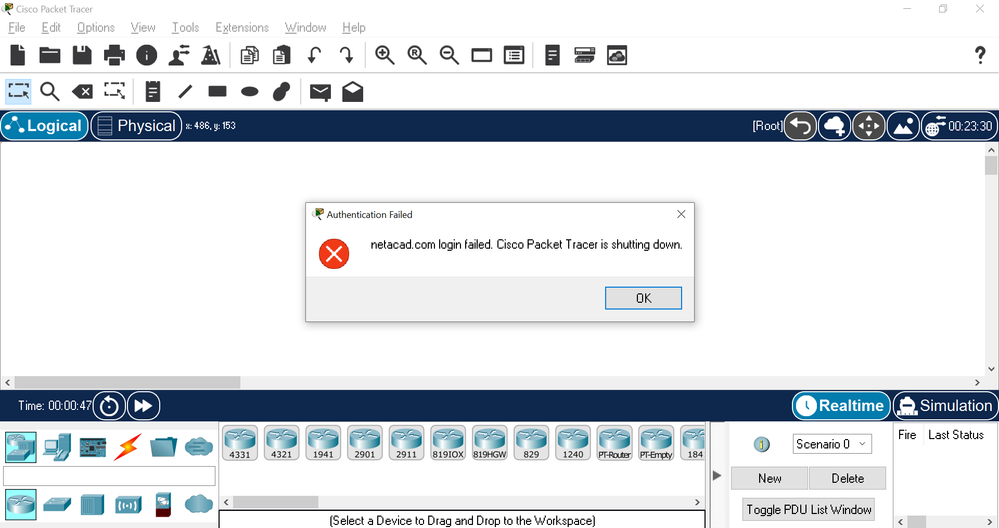
Solucionado! Ir para a Solução.
Soluções aceites
- Marcar como novo
- Marcador
- Subscrever
- Silenciar
- Subscrever fonte RSS
- Destacar
- Imprimir
- Denunciar conteúdo inapropriado
em 09-24-2021 03:24 PM
Teve exatamente o mesmo problema, tentei os seguintes passos no Windows 10:
- Clique com o botão direito do mouse no Ícone do Rastreador de pacotes (no menu Desktop/inicialização) e selecione "Propriedades".
- Na seção "Compatibilidade", selecione "Alterar configurações de DPI altas".
- Marque em "Substituir o comportamento de escala de DPI elevado".
- Na lista "Dimensionamento realizada por:" lista suspensa, selecione "Sistema(Aprimorado)"
- Aplique esta alteração e tente abrir novamente o rastreador de pacotes.
Isso corrigiu o problema para mim.
- Marcar como novo
- Marcador
- Subscrever
- Silenciar
- Subscrever fonte RSS
- Destacar
- Imprimir
- Denunciar conteúdo inapropriado
em 09-24-2021 03:24 PM
Você não é apenas um; mesmo ou semelhante foram relatados; parece que apenas o Sistema Operacional Windows não tem problemas;
MAC OS e Ubuntu têm alguns problemas ao executar o PT. Não sei como ajudá-lo além de relatar problemas para pessoas do PT. Você pode usar o link do menu PT Help > Relatar um problema. ou este link
https://app.smartsheet.com/b/form/e8051c092e07401aa7d50ec2424a6e1c
Cumprimentos, ML
**Por favor, classifique todas as respostas úteis **
- Marcar como novo
- Marcador
- Subscrever
- Silenciar
- Subscrever fonte RSS
- Destacar
- Imprimir
- Denunciar conteúdo inapropriado
em 09-24-2021 03:24 PM
- Marcar como novo
- Marcador
- Subscrever
- Silenciar
- Subscrever fonte RSS
- Destacar
- Imprimir
- Denunciar conteúdo inapropriado
em 09-24-2021 03:24 PM
Teve exatamente o mesmo problema, tentei os seguintes passos no Windows 10:
- Clique com o botão direito do mouse no Ícone do Rastreador de pacotes (no menu Desktop/inicialização) e selecione "Propriedades".
- Na seção "Compatibilidade", selecione "Alterar configurações de DPI altas".
- Marque em "Substituir o comportamento de escala de DPI elevado".
- Na lista "Dimensionamento realizada por:" lista suspensa, selecione "Sistema(Aprimorado)"
- Aplique esta alteração e tente abrir novamente o rastreador de pacotes.
Isso corrigiu o problema para mim.
- Marcar como novo
- Marcador
- Subscrever
- Silenciar
- Subscrever fonte RSS
- Destacar
- Imprimir
- Denunciar conteúdo inapropriado
em 09-24-2021 03:25 PM
Obrigado
E funciona.
- Marcar como novo
- Marcador
- Subscrever
- Silenciar
- Subscrever fonte RSS
- Destacar
- Imprimir
- Denunciar conteúdo inapropriado
em 09-24-2021 03:25 PM
Obrigado por compartilhar a solução @patrickolvera
- Marcar como novo
- Marcador
- Subscrever
- Silenciar
- Subscrever fonte RSS
- Destacar
- Imprimir
- Denunciar conteúdo inapropriado
em 10-19-2021 09:27 AM
Eu também tenho os mesmos problemas. Quando você abre o cli para um roteador, o terço superior da tela não é viável
- Marcar como novo
- Marcador
- Subscrever
- Silenciar
- Subscrever fonte RSS
- Destacar
- Imprimir
- Denunciar conteúdo inapropriado
em 10-19-2021 09:52 AM
Olá
tente isso:
Vá para Opções > Preferências > Interfaces Personalizadas
Defina o 'Roteador' para 'clearTerminalAgent:terminal.html' na caixa suspensa.
- Marcar como novo
- Marcador
- Subscrever
- Silenciar
- Subscrever fonte RSS
- Destacar
- Imprimir
- Denunciar conteúdo inapropriado
em 03-11-2024 02:18 PM
Para qualquer pessoa que encontrar problemas como "minha interface do usuário é muito grande", "ícones são muito grandes", "espaço de trabalho não caberá" etc., aqui estão algumas etapas que você pode tentar:
Problemas de tamanho de ícones e IU:
- Se os ícones forem muito grandes ou a interface do usuário for desproporcional (como ícones massivos da barra de ferramentas, barras de menus grandes demais, fontes grandes, área de trabalho apertada ou caixas de diálogo fora da tela), considere o seguinte:
- Tente ajustar as configurações de DPI especificamente para o Packet Tracer:
- Clique com o botão direito do mouse no atalho do Packet Tracer .exe e vá para "Propriedades > guia Compatibilidade > Alterar configurações de DPI alto".
- Experimente com valores diferentes, diminuindo-os se estiverem muito altos.
- Se preferir, ajuste as configurações de DPI do sistema operacional Windows:
- Navegue para "Painel de controle > Configurações de vídeo > Dimensionar".
- Se estiver definido como 150%, tente reduzi-lo para 100%.
- Você também pode alterar o tamanho da fonte no próprio Packet Tracer:
- Vá para "Opções > Preferências > Guia Fonte > Tamanho" e diminua o tamanho da fonte.
- Ajustar a resolução do SO Windows também pode ajudar, embora o impacto possa variar com base na sua configuração.
- Tente ajustar as configurações de DPI especificamente para o Packet Tracer:
- Lembre-se de fechar e recarregar o Packet Tracer após cada alteração para ver os efeitos.
- Se os ícones forem muito grandes ou a interface do usuário for desproporcional (como ícones massivos da barra de ferramentas, barras de menus grandes demais, fontes grandes, área de trabalho apertada ou caixas de diálogo fora da tela), considere o seguinte:
Personalização de tamanhos para cidades, edifícios, gabinetes, etc.:
- Se você estiver enfrentando problemas com o tamanho das cidades, intercidades, edifícios, contêineres genéricos ou gabinetes de fiação (como o tamanho padrão de 20m x 20m para um gabinete de fiação):
- Para ajustar tamanhos, navegue até o nível específico da entidade que deseja modificar:
- Para dimensões de cidade, vá para o "nível da cidade".
- Para dimensões de edifício, insira o nível do edifício.
- Quando estiver na entidade que deseja alterar, clique em "Definir imagem de fundo", o terceiro ícone da última imagem no canto superior direito da interface do usuário do Packet Tracer (parece uma imagem de uma montanha).
- Nessa configuração, você pode modificar as "propriedades físicas" da entidade.
- Por exemplo, se você quiser redimensionar um gabinete de cabeamento, insira-o, clique em "Definir imagem de fundo" e ajuste suas "propriedades físicas" para um tamanho realista.
- Dessa forma, você pode ajustar com precisão as plantas baixas em escala no espaço da IU.
- Para ajustar tamanhos, navegue até o nível específico da entidade que deseja modificar:
- Se você estiver enfrentando problemas com o tamanho das cidades, intercidades, edifícios, contêineres genéricos ou gabinetes de fiação (como o tamanho padrão de 20m x 20m para um gabinete de fiação):
Encontre respostas, faça perguntas e conecte-se com nossa comunidade de especialistas da Cisco de todo o mundo.
Estamos felizes por você estar aqui! Participe de conversas e conecte-se com sua comunidade.
Quick links
Navegue pelos links rápidos da Comunidade e usufrua de um conteúdo personalizado e em seu idioma nativo: